This content has been machine translated dynamically.
Dieser Inhalt ist eine maschinelle Übersetzung, die dynamisch erstellt wurde. (Haftungsausschluss)
Cet article a été traduit automatiquement de manière dynamique. (Clause de non responsabilité)
Este artículo lo ha traducido una máquina de forma dinámica. (Aviso legal)
此内容已经过机器动态翻译。 放弃
このコンテンツは動的に機械翻訳されています。免責事項
이 콘텐츠는 동적으로 기계 번역되었습니다. 책임 부인
Este texto foi traduzido automaticamente. (Aviso legal)
Questo contenuto è stato tradotto dinamicamente con traduzione automatica.(Esclusione di responsabilità))
This article has been machine translated.
Dieser Artikel wurde maschinell übersetzt. (Haftungsausschluss)
Ce article a été traduit automatiquement. (Clause de non responsabilité)
Este artículo ha sido traducido automáticamente. (Aviso legal)
この記事は機械翻訳されています.免責事項
이 기사는 기계 번역되었습니다.책임 부인
Este artigo foi traduzido automaticamente.(Aviso legal)
这篇文章已经过机器翻译.放弃
Questo articolo è stato tradotto automaticamente.(Esclusione di responsabilità))
Translation failed!
仮想 WAN セキュリティと暗号化の有効化と構成 (オプション)
仮想 WAN のセキュリティと暗号化を有効にして構成するには、次の手順を実行します。
注
仮想 WAN セキュリティと暗号化の有効化はオプションです。
-
構成エディタの [ 基本] タブに移動し、[ 表示 ] モードから [ グローバル ] を選択します。[仮想ネットワーク設定] 構成フォームが表示されます。
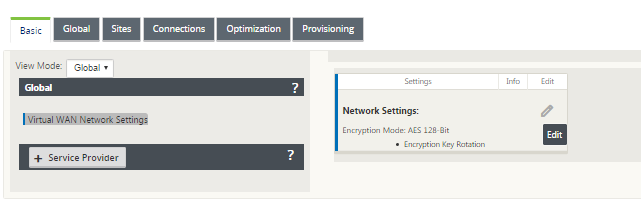
-
編集 (鉛筆アイコン)をクリックして、フォームの編集を有効にします。
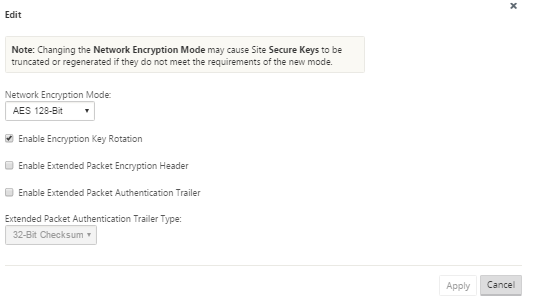
-
グローバルセキュリティ設定を入力します。使用できるオプションは、次のとおりです。
-
ネットワーク暗号化モード :これは、暗号化されたパスに使用される暗号化アルゴリズムです。ドロップダウンメニューから [ AES 128 ビット] または [AES **256 ビット**] のいずれかを選択します。
-
暗号化キーのローテーションを有効にする:有効にすると、暗号化キーは 10 ~ 15 分間隔でローテーションされます。
-
Enable Extended Packet Encryption Header:有効にすると、16 バイトの暗号化カウンタが暗号化トラフィックの先頭に追加され、初期化ベクトルとして機能し、パケット暗号化がランダム化されます。
-
拡張パケット認証トレーラを有効にする:有効にすると、暗号化トラフィックのコンテンツに認証コードが追加され、メッセージが改変されずに配信されることが検証されます。
-
拡張パケット認証トレーラータイプ:これは、パケットの内容を検証するために使用されるトレーラーのタイプです。ドロップダウンメニューから [ 32 ビットチェックサム ] または [ SHA-256] のいずれかを選択します。
-
-
[ Apply ] をクリックして、設定を構成に適用します。
これで、MCN サイトの構成は完了です。次のステップでは、次のセクションで説明するように、新しい MCN サイト設定に名前を付けて保存します(オプションですが、推奨)。
警告
コンソールセッションがタイムアウトになったり、構成を保存する前に管理 Web Interface からログアウトした場合、保存されていない構成の変更はすべて失われます。その後、システムに再度ログインし、設定手順を最初から繰り返す必要があります。そのため、構成パッケージを頻繁に保存するか、構成内の重要なポイントに保存することをお勧めします。
共有
共有
この記事の概要
This Preview product documentation is Cloud Software Group Confidential.
You agree to hold this documentation confidential pursuant to the terms of your Cloud Software Group Beta/Tech Preview Agreement.
The development, release and timing of any features or functionality described in the Preview documentation remains at our sole discretion and are subject to change without notice or consultation.
The documentation is for informational purposes only and is not a commitment, promise or legal obligation to deliver any material, code or functionality and should not be relied upon in making Cloud Software Group product purchase decisions.
If you do not agree, select I DO NOT AGREE to exit.